
Orodje "krivulje" je eno najbolj funkcionalnih, in zato povpraševanja v Photoshopu. Z njim so dejanja narejena za osvetlitev ali zatemnitev fotografij, spremembo v nasprotju, barvni popravek.
Ker, kot smo že rekli, ima to orodje močno funkcionalnost, je lahko tudi zelo težko pri obvladovanju. Danes bomo poskušali razkriti temo dela z "krivulje" čim širše.
Krivulje orodja
Nato se pogovorimo o osnovnih konceptih in metodah uporabe orodja za obdelavo fotografij.Načine za klicne krivulje
Metode klicev na nastavitve orodja Dva: Hotsys in nastavitev plast.
Vroče tipke, privzeto, dodeljene "Custove" Photoshop razvijalci - Ctrl + M (v angleškem postavitvi).

Korekcijski sloj je posebna plast, ki uvede določen učinek na predmete plasti v paleti, v tem primeru bomo videli isti rezultat, kot da je bila orodja "krivulje" uporabljena na običajen način. Razlika je, da slika sama ni podvržena spremembam, in vse nastavitve plasti lahko kadarkoli spremenite. Strokovnjaki pravijo: "Neokvarjena (ali nedestruktivna) predelava."
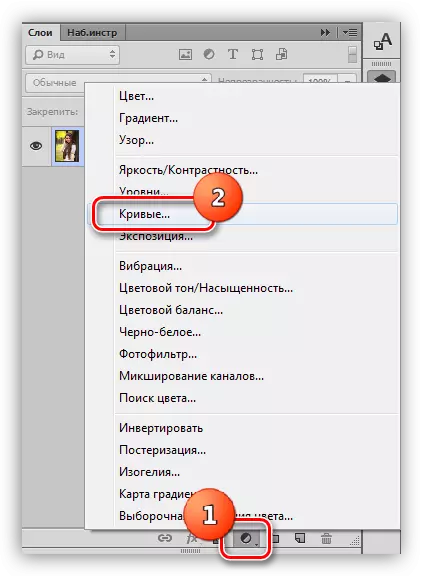
V lekciji bomo uporabili drugi način, kot je najbolj zaželeno. Po nanosu korekcijskega sloja, Photoshop samodejno odpre okno nastavitev.
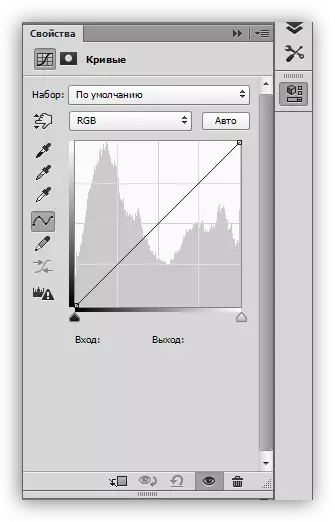
To okno lahko kadarkoli pokličete s klikom dvakrat v miniaturni sloj z krivuljami.

Krivulje za korektivne plasti
Maska te plasti, odvisno od lastnosti, izvede dve funkciji: skrivanje ali odpiranje učinka, ki ga določi nastavitve plasti. Bela maska odpira učinek na celotno sliko (odvisno od plasti), črno-kože.
Zahvaljujoč maski, imamo možnost, da uporabimo korekcijski sloj na določenem območju slike. To je mogoče storiti na dva načina:
- Obrnite masko z združevanjem tipk CTRL + I in barve bele krtače, tistih spletnih mest, na katerih želimo videti učinek.

- Vzemite črno krtačo in odstranite učinek od tam, kjer ga ne želimo videti.

Krivulja
Krivulja - Orodje za nastavitev glavnega nastavitvenega sloja. Z njim se spremenijo različne lastnosti slike, kot so svetlost, kontrast in nasičenost barv. S krivuljo lahko delate tako ročno in z uporabo vhodnih in izhodnih vrednosti.

Poleg tega krivulja vam omogoča ločeno nastavitev lastnosti barv, vključenih v shemo RGB (rdeča, zelena in modra).
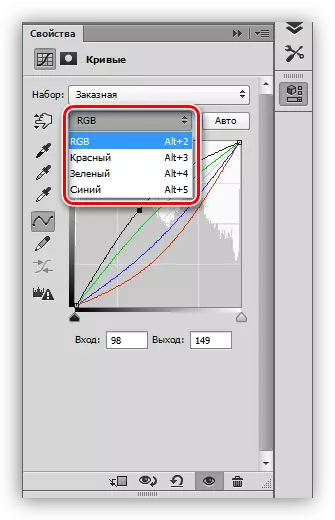
S-oblikovana krivulja
Takšna krivulja (z obliko latinske črke) je najpogostejša nastavitev v barvni korekciji slik, in vam omogoča hkratno povečanje kontrasta (izdelajte sence globlje in lahka svetlejša), kot tudi dvig barv nasičenosti.

Črno in belo
Ta nastavitev je idealna za urejanje črnih in belih slik. S premikanjem drsnika s pritripljeno tipko ALT lahko dobite popolne črno-bele barve.

Poleg tega ta tehnika pomaga preprečiti osvetlitev in izgubo delov v senci na barvnih slikah, ko se osvetlijo ali zatemnijo celotno sliko.
Elementi okna nastavitev
Na kratko gremo skozi gumbe za okna nastavitve in nadaljujte s prakso.
- Leva plošča (zgoraj navzdol):
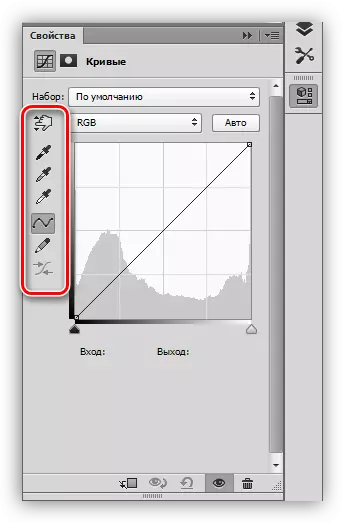
- Prvo orodje vam omogoča, da spremenite obliko krivulje, tako da premaknete kazalec neposredno na sliko;
- Naslednje tri pipete jemljejo vzorce točk črne, sive in bele, oz.
- Naprej Pojdi dva gumba - svinčnik in glajenje. Svinčnik se lahko ročno ukrivi, in s pomočjo drugega gumba, da ga gladite;
- Zadnji gumb zaokroži številske vrednosti krivulje.

- Prvi gumb veže nastavitev plast na plast, ki je pod njim v paleti, s čimer se uporablja učinek samo nanj;
- Potem je na voljo začasni gumb za zaustavitev, ki vam omogoča, da si ogledate izvirno sliko, ne da bi ponastavili nastavitve;
- Naslednji gumb ponastavi vse spremembe;
- Gumb z očesom onemogoči vidnost plasti v paleti plasti, gumb s košaro pa ga odstrani.



Praksa
Izvirna slika za praktične seje je izbrana na naslednji način:
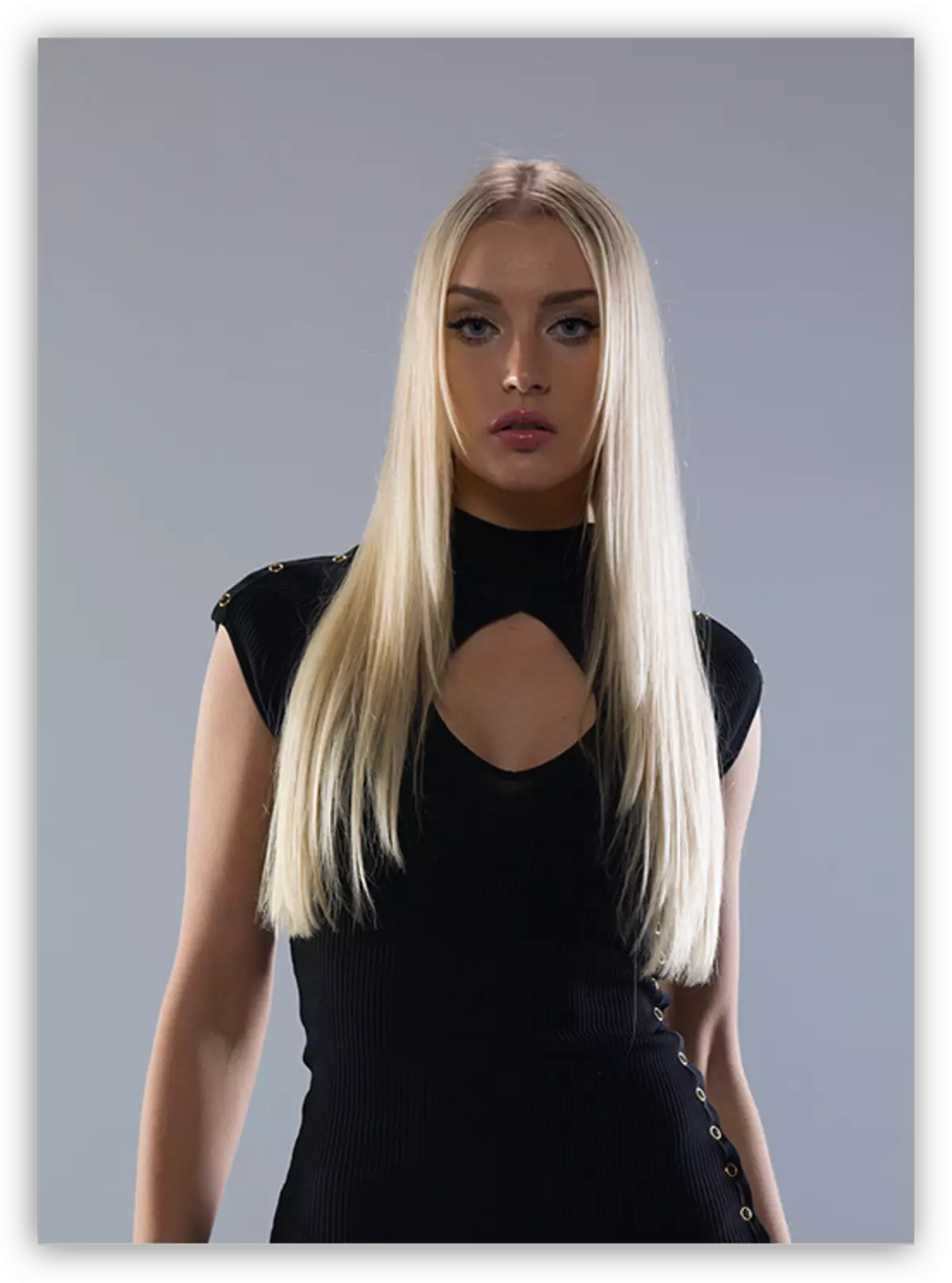
Kot lahko vidite, so preveč izrazite sence, šibke kontrastne in dolgočasne barve. Nadaljujemo s predelavo slike z uporabo samo korektivnih plasti "krivulj".
Osvetlitev
- Ustvarite prvi korekcijski sloj in pojasnite sliko, dokler model in podrobnosti obleke ne pridejo iz sence.

- Obrnite masko (Ctrl + I). Pojasnilo bo izginilo iz celotne slike.

- Vzamemo belo krtačo z neprozornimi 25-30%.
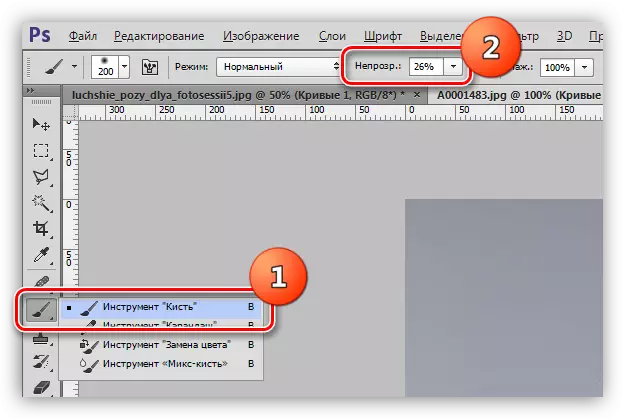
Krtača mora biti (obvezna) mehka, okrogla.
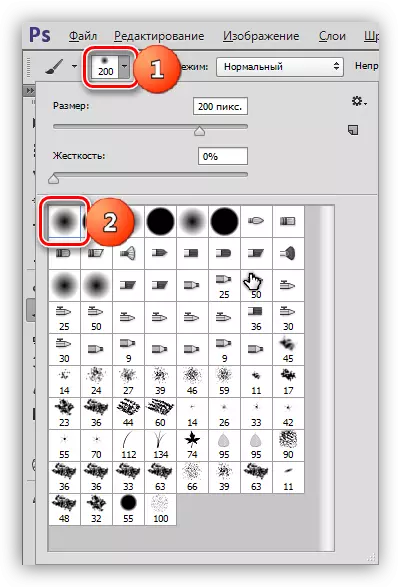
- Odprite učinek na obraz in obleko, slikanje potrebnih odsekov na plast masko z krivuljami.

Sence, ki so odprle, obraz in podrobnosti obleke.
Clonerction.
1. Ustvarite še en korekcijski sloj in podaljšajte krivulje v vseh kanalih, kot je prikazano na sliki zaslona. To dejanje bomo dvignili svetlost in kontrast vseh barv na fotografiji.

2. Nato bomo rahlo pojasnili sliko z drugo plastjo "krivulje".

3. Pritisnite fotografijo naklona letnika. Če želite to narediti, bomo ustvarili drugo plast z krivuljami, ki se premaknete na modri kanal in izvedemo nastavitev krivulje kot na zaslonu.

To se bo ustavilo pri tem. Poskusite sami z različnimi možnostmi za nastavitve korektivnih plasti "krivulje" in poiščite najprimernejše za vaše potrebe po kombinaciji.
Lekcijo na "krivulji" je konec. To orodje v svojem delu, saj je mogoče, da se težave obdelujejo precej hitro in učinkovito in učinkovito (in ne samo) fotografije.
